Så här ändrar du ringsignaler och ringsignaler på OS X

Om du har konfigurerat din Mac för att ta emot text och telefonsamtal via Handoff, kanske du har upptäckt att standard ringsignalen för samtal är Öppna, vilket du enkelt kan ändra i några enkla steg.
Det här alternativet finns i FaceTime-appen, så du måste ändra det där (även om du aldrig använder FaceTime). Om du ändrar ringsignalen på din Mac påverkas det ljud du hör för både telefonsamtal och FaceTime.
Öppna först FaceTime på din Mac, öppna sedan inställningarna antingen genom att öppna menyn FacetTime eller med kommandot + på tangentbordet
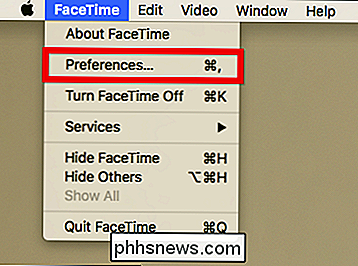
I inställningarna ser du Ringtone-menyn längst ner på panelen.
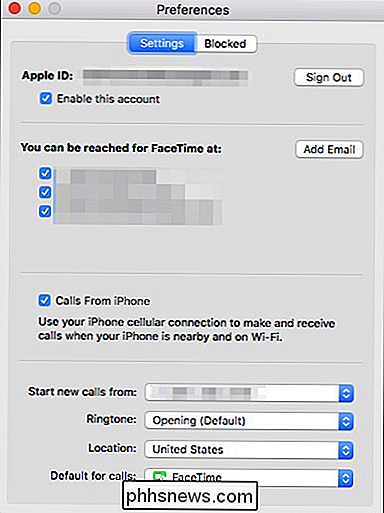
Klicka på den för att ändra ringsignalen från standardinställningen (Öppna) till någon av de andra förinstallerade ringsignalerna. Obs! Du kan inte lägga till egna ringsignaler som du kan med din iPhone eller iPad utan att tillgripa en lång, ganska besvärlig procedur.
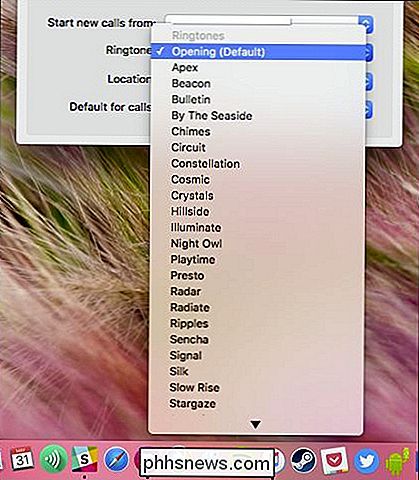
På samma sätt om du får textmeddelanden med meddelanden kan du ändra varningstonen precis som du kan ringa.
Öppna först Meddelanden och använd igen menyn Meddelanden eller Kommando +, för att öppna inställningarna. I de allmänna inställningarna noterar du det tredje alternativet "Meddelande mottaget ljud".
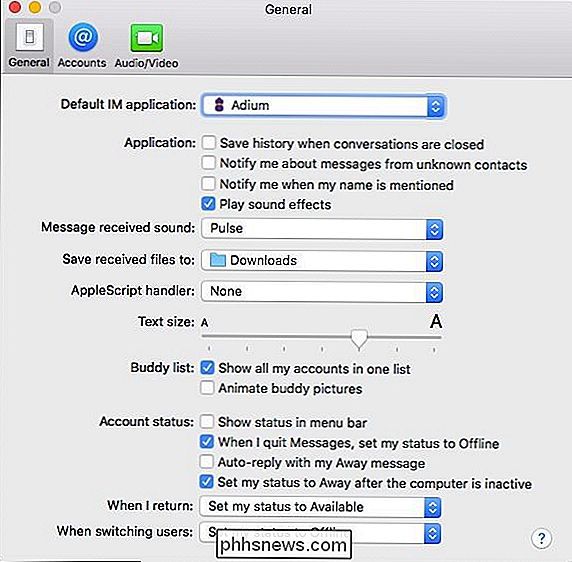
Igen kan du välja mellan någon av de inkluderade tonerna men du kan inte lägga till egna.
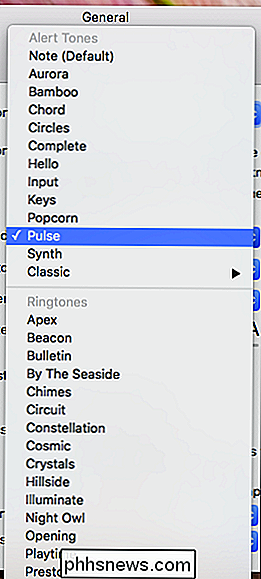
Om du inte gillar standardtonerna i samband med telefonsamtal och textvarningar, så som du kan se är det verkligen lätt att ändra dem. Ändå skulle det vara trevligt om du helt enkelt kunde använda egna anpassade toner, men Apple gör det inte så lätt.
Vi hoppas att vi i en tid, i en framtida uppdatering eller version av OS X, kommer att kunna att skräddarsy våra varningstoner och anpassa dem till vår smak. För tillfället behöver du bara vara nöjd med det medföljande valet. Förhoppningsvis kan du hitta en till din smak.

Hur man uppgraderar till Windows 10 Enterprise (utan att installera om Windows)
Windows 10 Enterprise erbjuder en hel del exklusiva funktioner som inte är tillgängliga i Professional-utgåvan av Windows. Du kan få dessa funktioner utan att installera om Windows, och utan att ens ha en Enterprise-skiva. Faktum är att du inte ens behöver din egen Windows 10 Enterprise-nyckel för att utföra denna uppgradering.

Hur man begränsar åtkomst till din Xbox One med en lösenord
Oavsett om du har barn i huset och vill behålla vissa strömmande program eller rumskamrat som har en dålig vana att skriva över din framsteg i Fallout 4, skapa en lösenord för din Xbox One-profil är ett måste för att skydda dina nedladdade spel, videoprogramprofiler och spelsparningar. Skapa din lösenord Börja med att öppna ditt inloggningsnamn, Säkerhet & Passkey-inställningar genom att dubbelklicka på knappen och tryck sedan på Y.



